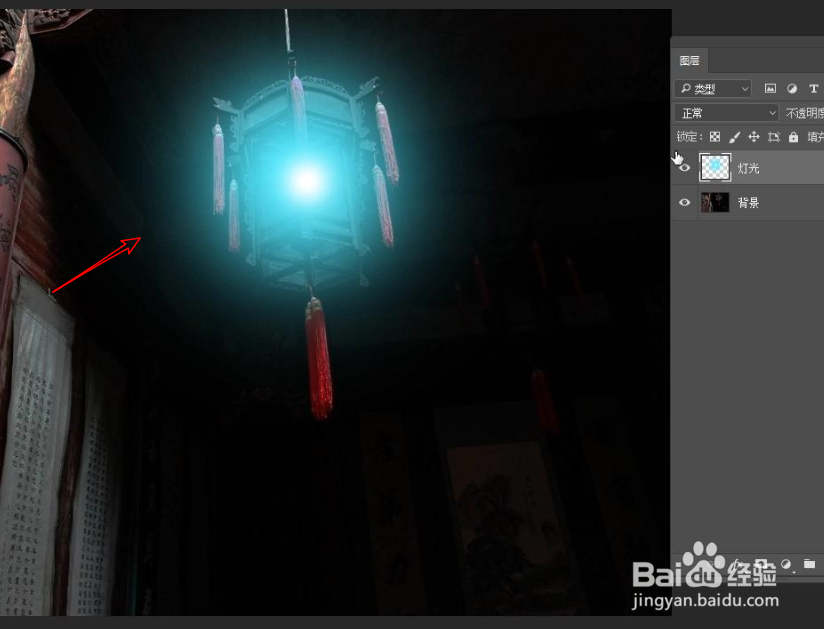1、依次执行:“文件>打开”选项,打开需要添加“灯光”的素材图片。

2、找到工具箱中的“画笔”工具,单击鼠标选择它。

3、在图层面板,创建一个新的图层,将其名称设为:灯光。

4、右击画布的空白区域,设定画笔大小以及硬度,设定一个较小的光源效果。

5、将前景颜色设为:白色(#FFFFFF),在合适的位置单击鼠标添加灯光。

6、我们再次将前景颜色设为:浅蓝色(#50e8ff),单击确定应用前景设置。

7、右击设置画笔的大小与硬度,这次我们将画笔大小设置的大一些。

8、将画笔的叠加模式设为“滤色”选项,这样可以使画笔绘制的点与图像混合。
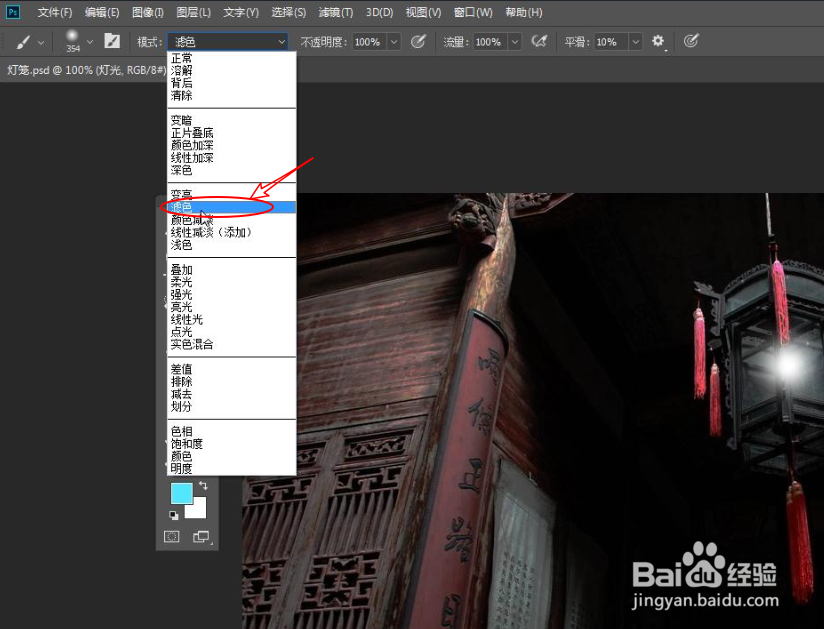
9、再次绘制大光源,将图层的混合模式更改为:滤色,完成最终效果的制作。